Table of Contents
Membuat Menu Home di WordPress merupakan salah satu platform yang paling populer untuk pembuatan situs web, dan membuat menu “Home” adalah langkah penting dalam membangun situs web yang fungsional dan mudah dinavigasi.
Menu “Home” adalah elemen penting dari situs web Anda karena merupakan pintu gerbang utama bagi pengunjung. Ini adalah tempat di mana pengunjung akan tiba saat mereka pertama kali mengakses situs Anda.

Menu “Home” juga menjadi referensi yang nyaman untuk pengunjung yang ingin kembali ke halaman utama situs setiap kali mereka menjelajahi berbagai halaman atau postingan.
Langkah-langkah untuk membuat menu Home di WordPress.
Pertama, masuklah ke dashboard WordPress Anda dengan menggunakan akun admin Anda. Di dashboard, arahkan kursor Anda ke “Tampilan” di sidebar kiri, kemudian klik “Menu.” Di halaman Menu, Anda dapat membuat menu baru. Beri nama menu tersebut sesuai keinginan Anda, misalnya “Menu Utama” atau “Menu Navigasi.”
Selanjutnya, Anda harus menambahkan item menu “Home” ke dalam menu yang baru Anda buat. Klik pada opsi “Tambahkan Item Menu” yang akan membuka daftar item yang dapat Anda tambahkan. Pilih opsi “Halaman” untuk menambahkan halaman “Home” ke menu Anda. Anda dapat mengeklik kotak centang di sebelah halaman yang ingin Anda tambahkan ke menu sebagai “Home.”
Anda dapat mengganti urutan item menu dengan menggeser item tersebut ke posisi yang anda inginkan. Menu yang terdaftar di atas akan muncul lebih dahulu di situs Anda. Setelah Anda menambahkan item menu “Home” dan mengatur urutannya, jangan lupa untuk mengklik tombol “Simpan Menu” agar perubahan tersimpan.
Terakhir, pilih lokasi menu tempat Anda ingin menampilkan menu tersebut di situs Anda, seperti “Menu Utama” atau “Menu Header,” tergantung pada tema WordPress yang Anda gunakan. Klik “Simpan Menu” lagi untuk menyimpan pengaturan menu Anda. Sekarang, menu “Home” telah ditambahkan ke situs WordPress Anda.
Membuat menu “Home” di WordPress adalah langkah penting dalam merancang situs web yang berfungsi dengan baik dan mudah untuk kita navigasi. Dengan mengikuti langkah-langkah di atas, Anda dapat dengan mudah membuat menu “Home” di WordPress sesuai dengan kebutuhan Anda.
Selamat merancang situs web Anda dengan menu yang menarik dan mudah untuk kita gunakan!
Membuat Halaman atau Postingan Home
Membuat halaman atau postingan home untuk sebuah situs atau blog bisa menjadi langkah awal yang penting untuk menyajikan informasi yang relevan kepada pengunjung.

Berikut adalah beberapa poin yang dapat Anda pertimbangkan dalam membuat halaman atau postingan home yang efektif:
- Pengantar Singkat: Mulailah dengan pengantar singkat yang memperkenalkan situs atau blog Anda. Jelaskan tentang topik utama atau tujuan dari situs Anda dalam beberapa kalimat.
- Navigasi yang Jelas: Pastikan untuk menyediakan navigasi yang jelas, seperti menu utama atau tautan-tautan yang mengarah ke halaman-halaman penting lainnya di situs Anda. Ini membantu pengunjung untuk dengan mudah menemukan informasi yang mereka cari.
- Konten Unggulan: Tampilkan konten-konten unggulan atau artikel-artikel terbaru yang menarik minat pengunjung. Anda bisa menggunakan cuplikan artikel beserta gambar yang menggambarkan konten tersebut.
- Tentang Kami: Sertakan bagian yang menjelaskan tentang siapa Anda atau tentang tim di balik situs atau blog tersebut. Ini memberikan kepercayaan dan pemahaman kepada pengunjung tentang latar belakang situs atau blog.
- Panggilan untuk Tindakan (Call to Action): Jangan lupa untuk menyertakan panggilan untuk tindakan, seperti mengunduh ebook gratis, mendaftar newsletter, atau mengunjungi halaman lain yang relevan. Ini dapat meningkatkan interaksi pengunjung dengan situs Anda.
- Optimasi Responsif: Pastikan bahwa halaman home dapat diakses dengan baik melalui berbagai perangkat, termasuk desktop, tablet, dan smartphone. Desain responsif memastikan pengalaman pengguna yang baik.
- SEO (Search Engine Optimization): Gunakan kata kunci yang relevan dan sesuaikan struktur halaman home untuk meningkatkan visibilitas situs Anda di mesin pencari seperti Google. Ini membantu potensi pengunjung menemukan situs Anda dengan lebih mudah.
- Tautan Sosial Media: Jika Anda aktif di platform media sosial, tambahkan tautan ke akun-akun sosial media Anda. Ini memungkinkan pengunjung untuk terhubung dengan Anda di platform lainnya.
- Keterlibatan Pengunjung: Pertimbangkan untuk menyediakan area untuk komentar atau umpan balik dari pengunjung. Hal ini dapat membangun komunitas di sekitar situs Anda dan meningkatkan keterlibatan pengunjung.
- Pembaruan Berkala: Terakhir, ingatlah untuk memperbarui halaman home secara berkala dengan konten-konten terbaru atau informasi yang relevan. Ini akan membuat pengunjung kembali lagi untuk melihat konten baru yang Anda tawarkan.
Dengan memperhatikan poin-poin di atas, Anda dapat membuat halaman home yang menarik dan informatif untuk situs atau blog Anda, mengundang pengunjung untuk menjelajahi lebih lanjut dan terlibat dengan konten yang Anda sajikan.
Menyunting Menu Utama
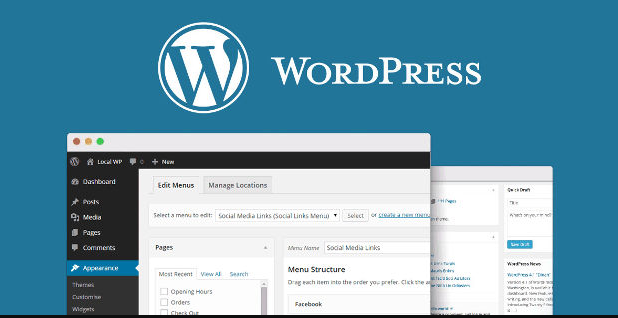
Menyunting menu utama pada sebuah situs web atau blog dapat dilakukan dengan langkah-langkah berikut:
- Akses Pengaturan Menu: Login ke panel admin situs Anda (misalnya, WordPress, Joomla, atau platform lainnya) dan cari opsi untuk mengelola menu. Biasanya, ini dapat ditemukan di bagian “Appearance” atau “Tampilan” dalam panel administrasi.
- Tambah atau Hapus Tautan: Di dalam pengaturan menu, Anda dapat menambah atau menghapus tautan menu sesuai kebutuhan. Untuk menambah tautan baru, pilih opsi “Add New” atau “Tambah Baru”, dan masukkan URL serta judul yang sesuai untuk tautan tersebut. Untuk menghapus tautan, cukup pilih tautan yang ingin dihapus dan pilih opsi “Delete” atau “Hapus”.
- Atur Urutan: Anda dapat mengatur urutan tautan menu dengan menyeret dan menjatuhkan tautan-tautan tersebut ke posisi yang diinginkan. Ini memungkinkan Anda untuk menyusun menu sesuai dengan hierarki atau prioritas yang diinginkan.
- Submenu (Menu Turun): Jika Anda ingin membuat submenu di bawah tautan utama, Anda bisa menambahkan tautan baru dan menariknya sedikit ke kanan di dalam panel pengaturan menu. Ini akan membuatnya menjadi submenu dari tautan utama tersebut.
- Pengaturan Lanjutan: Beberapa platform menyediakan opsi lanjutan untuk menyesuaikan tampilan atau perilaku menu, seperti menambahkan ikon, mengatur responsif, atau menetapkan tautan khusus untuk versi mobile atau desktop.
- Simpan Perubahan: Setelah Anda selesai menyunting menu, pastikan untuk menyimpan perubahan yang telah Anda buat. Biasanya, terdapat tombol “Save” atau “Simpan” di bagian bawah panel pengaturan menu.
- Uji Coba: Setelah menyimpan perubahan, lakukan uji coba dengan mengunjungi situs Anda dan memastikan bahwa menu utama tampil sesuai dengan yang Anda harapkan. Periksa tautan-tautan untuk memastikan bahwa mereka mengarahkan ke halaman yang benar.
- Pembaruan Berkala: Terakhir, ingatlah untuk memperbarui menu utama secara berkala sesuai dengan perubahan konten atau struktur situs Anda. Ini akan membantu pengunjung untuk menemukan informasi dengan lebih mudah dan intuitif.
Dengan mengikuti langkah-langkah di atas, Anda dapat menyunting menu utama situs web atau blog Anda dengan efisien dan memastikan navigasi yang jelas dan mudah dipahami bagi pengunjung.
Menyesuaikan Tautan dan Struktur Menu
Menyesuaikan tautan dan struktur menu pada situs web atau blog dapat dilakukan untuk meningkatkan navigasi dan pengalaman pengguna. Berikut adalah langkah-langkah umum untuk menyesuaikan tautan dan struktur menu:
1. Akses Panel Administrasi
- Login ke Panel Administrasi: Masuk ke panel administrasi situs web Anda, seperti WordPress, Joomla, atau platform lainnya.
2. Mengelola Menu
- Temukan Pengaturan Menu: Cari opsi untuk mengelola menu di dalam panel administrasi. Biasanya, ini terletak di bagian “Appearance” atau “Tampilan”.
3. Tambah atau Hapus Tautan
- Tambah Tautan Baru: Untuk menambah tautan baru, pilih opsi “Add New” atau “Tambah Baru”. Masukkan URL dan judul yang sesuai untuk tautan tersebut.
- Hapus Tautan: Untuk menghapus tautan yang sudah ada, pilih tautan yang ingin dihapus dan gunakan opsi “Delete” atau “Hapus”.
4. Atur Urutan Tautan
- Susun Urutan: Anda dapat menyesuaikan urutan tautan dengan menyeret dan menjatuhkan tautan tersebut ke posisi yang diinginkan di dalam panel pengaturan menu. Ini memungkinkan Anda untuk mengatur hierarki atau prioritas tautan.
5. Buat Submenu (Menu Turun)
- Tambahkan Submenu: Untuk membuat submenu di bawah tautan utama, seret tautan baru sedikit ke kanan di dalam panel pengaturan menu. Ini akan membuatnya menjadi submenu dari tautan utama tersebut.
6. Pengaturan Lanjutan
- Tambahan Pengaturan: Beberapa platform menyediakan opsi lanjutan untuk menyesuaikan tampilan atau perilaku menu, seperti menambahkan ikon, mengatur responsif, atau menetapkan tautan khusus untuk versi mobile atau desktop.
7. Simpan Perubahan
- Simpan: Setelah selesai menyunting menu, pastikan untuk menyimpan perubahan yang telah Anda buat. Biasanya, terdapat tombol “Save” atau “Simpan” di bagian bawah panel pengaturan menu.
8. Uji Coba
- Pengecekan: Lakukan uji coba dengan mengunjungi situs Anda dan pastikan bahwa menu utama tampil sesuai dengan harapan. Periksa setiap tautan untuk memastikan bahwa mereka mengarahkan pengguna ke halaman yang benar.
9. Pembaruan Berkala
- Perbarui Menu: Secara berkala, periksa dan perbarui menu utama sesuai dengan perubahan konten atau struktur situs Anda. Ini membantu pengunjung untuk menemukan informasi dengan lebih mudah dan efisien.
Dengan mengikuti langkah-langkah di atas, Anda dapat menyesuaikan tautan dan struktur menu situs web atau blog Anda agar sesuai dengan kebutuhan navigasi dan preferensi pengguna.
Menggunakan Customizer untuk Penyesuaian Tambahan

Menggunakan Customizer (penyesuaian kustom) adalah cara yang praktis dan umum untuk melakukan penyesuaian tambahan pada tampilan dan pengaturan situs web Anda. Customizer biasanya tersedia di platform manajemen konten seperti WordPress, dan menyediakan antarmuka grafis yang intuitif untuk mengubah beberapa aspek tampilan situs tanpa harus mengedit kode secara langsung. Berikut adalah langkah-langkah umum untuk menggunakan Customizer:
1. Masuk ke Panel Administrasi
- Login ke Dashboard: Akses panel administrasi situs web Anda dengan menggunakan kredensial yang tepat.
2. Buka Customizer
- Temukan Opsi Customizer: Di menu utama atau sidebar admin, cari dan pilih opsi “Customizer” atau “Penyesuaian”. Biasanya, ini dapat ditemukan di bawah bagian “Appearance” atau “Tampilan”.
3. Penyesuaian Tampilan
- Tema dan Tata Letak: Di dalam Customizer, Anda akan melihat berbagai opsi untuk menyesuaikan tema, tata letak halaman, warna, dan font.
- Header: Anda dapat mengubah gambar header atau logo situs, menyesuaikan teks judul atau deskripsi, dan menambahkan widget atau tautan menu di bagian header.
- Sidebar dan Footer: Customizer juga memungkinkan Anda untuk mengatur widget yang ditampilkan di sidebar atau footer situs Anda.
- Background: Beberapa tema juga memungkinkan Anda untuk mengatur gambar atau warna latar belakang situs.
4. Pengaturan Responsif
- Mobile dan Desktop: Pastikan untuk memeriksa bagaimana situs Anda terlihat di perangkat mobile dan desktop. Customizer umumnya menawarkan opsi untuk menyesuaikan tampilan responsif situs Anda.
5. Tema Kustom
- CSS Tambahan: Jika Anda memiliki pengetahuan tentang CSS, beberapa Customizer memungkinkan Anda untuk menambahkan kode CSS kustom untuk menyesuaikan tampilan lebih lanjut.
6. Simpan Perubahan
- Simpan dan Publikasikan: Setelah Anda puas dengan penyesuaian yang dilakukan di Customizer, jangan lupa untuk menyimpan atau menerapkan perubahan. Customizer umumnya menyediakan tombol “Save” atau “Publish” di bagian atas atau bawah antarmuka untuk ini.
7. Uji Coba dan Evaluasi
- Pengecekan: Setelah menyimpan perubahan, lakukan uji coba dengan mengunjungi situs Anda dan pastikan bahwa semua penyesuaian tampilan bekerja sesuai yang diharapkan.
8. Pembaruan Teratur
- Monitor dan Perbarui: Secara berkala, periksa kembali Customizer untuk memastikan bahwa tampilan dan pengaturan situs Anda tetap terkini dengan kebutuhan dan perubahan konten.
Dengan menggunakan Customizer, Anda dapat dengan mudah menyesuaikan dan mengubah tampilan situs web Anda tanpa harus terlalu bergantung pada pengkodean atau pemrograman yang mendalam. Ini memungkinkan Anda untuk tetap fokus pada konten dan pengalaman pengguna tanpa mengorbankan keunikan desain yang Anda inginkan.
Kesimpulan
Membuat halaman atau postingan home yang menarik dan informatif adalah kunci untuk menarik perhatian pengunjung dan membuat mereka tetap tertarik pada situs web atau blog Anda. Berikut adalah beberapa poin penting untuk dipertimbangkan dalam membuat kesimpulan untuk halaman atau postingan home:
- Ringkas dan Padat: Kesimpulan harus singkat namun informatif. Hindari pengulangan informasi yang sudah disajikan sebelumnya di halaman atau postingan.
- Call to Action: Sertakan panggilan untuk bertindak yang jelas, seperti mengunduh, mendaftar, atau menjelajahi lebih lanjut. Ini membimbing pengunjung untuk melangkah lebih lanjut setelah membaca konten Anda.
- Highlight Value Proposition: Jelaskan manfaat utama atau nilai unik yang ditawarkan oleh situs Anda. Ini bisa berupa produk, layanan, atau informasi yang penting bagi audiens Anda.
- Relevansi: Pastikan kesimpulan tetap relevan dengan topik atau tujuan utama halaman atau postingan. Ini membantu mempertahankan fokus dan memberikan pengalaman yang konsisten bagi pengunjung.
- Kesimpulan yang Memikat: Gunakan kata-kata yang menarik dan menggugah minat untuk membuat kesimpulan Anda lebih menarik. Ini dapat membuat kesan yang kuat dan meninggalkan kesan positif pada pengunjung.
- Optimasi SEO: Pertimbangkan untuk menyertakan kata kunci yang relevan dalam kesimpulan untuk meningkatkan visibilitas halaman atau postingan Anda dalam hasil pencarian.
- Kesinambungan: Pastikan kesimpulan Anda menghubungkan kembali dengan poin-poin penting yang telah dibahas di bagian-bagian sebelumnya dari halaman atau postingan. Ini membantu menguatkan pesan utama yang ingin Anda sampaikan.
Dengan memperhatikan aspek-aspek ini, Anda dapat membuat kesimpulan yang kuat dan efektif untuk halaman atau postingan home Anda, yang tidak hanya meningkatkan pengalaman pengguna tetapi juga membantu mencapai tujuan komunikasi dan bisnis Anda.